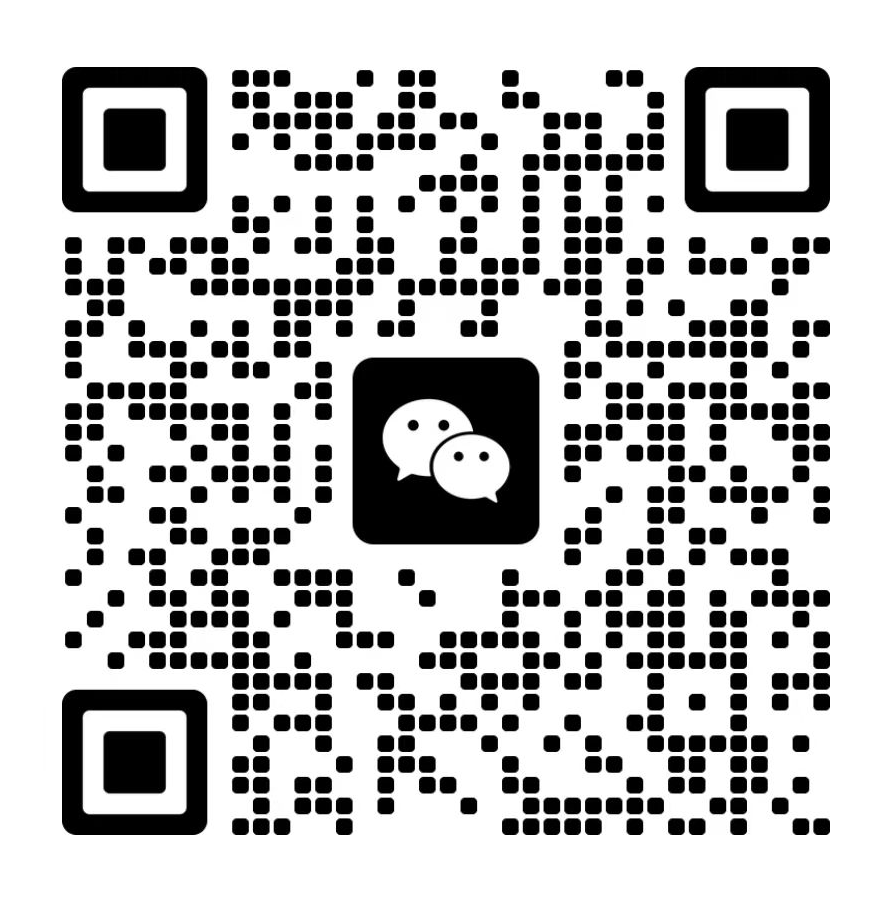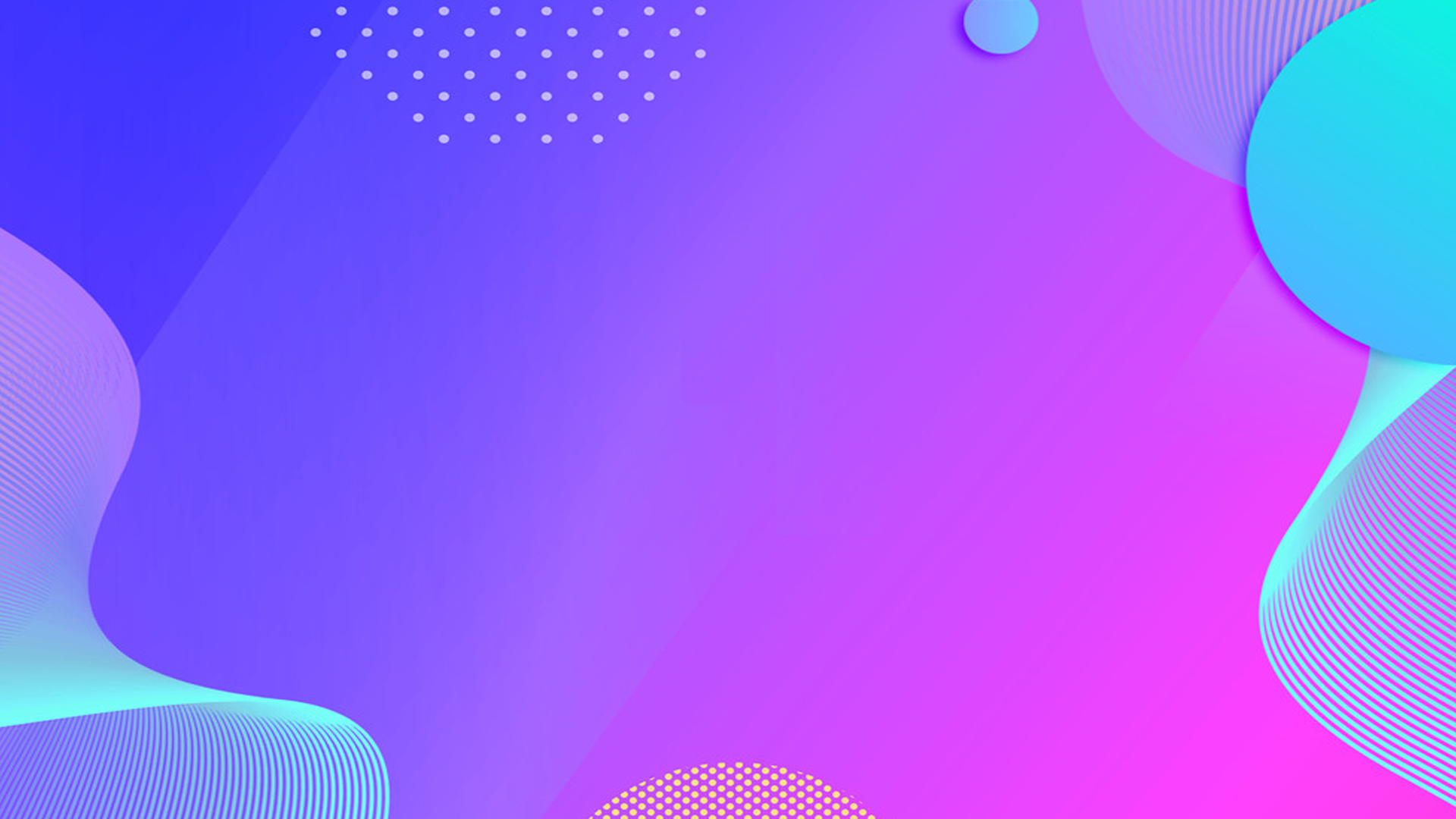1、普通签到
如无特殊需求,采用默认签到即可,用户扫描大屏幕上的二维码即可完成签到,系统后台只记录用户的微信头像和服称。
2、开启表单签到
开启表单签到可以让用户扫码签到的时候填写自定义信息才进入与动系统,该功能可以替代传统的纸质签到,并可收集签到用户的真实信息。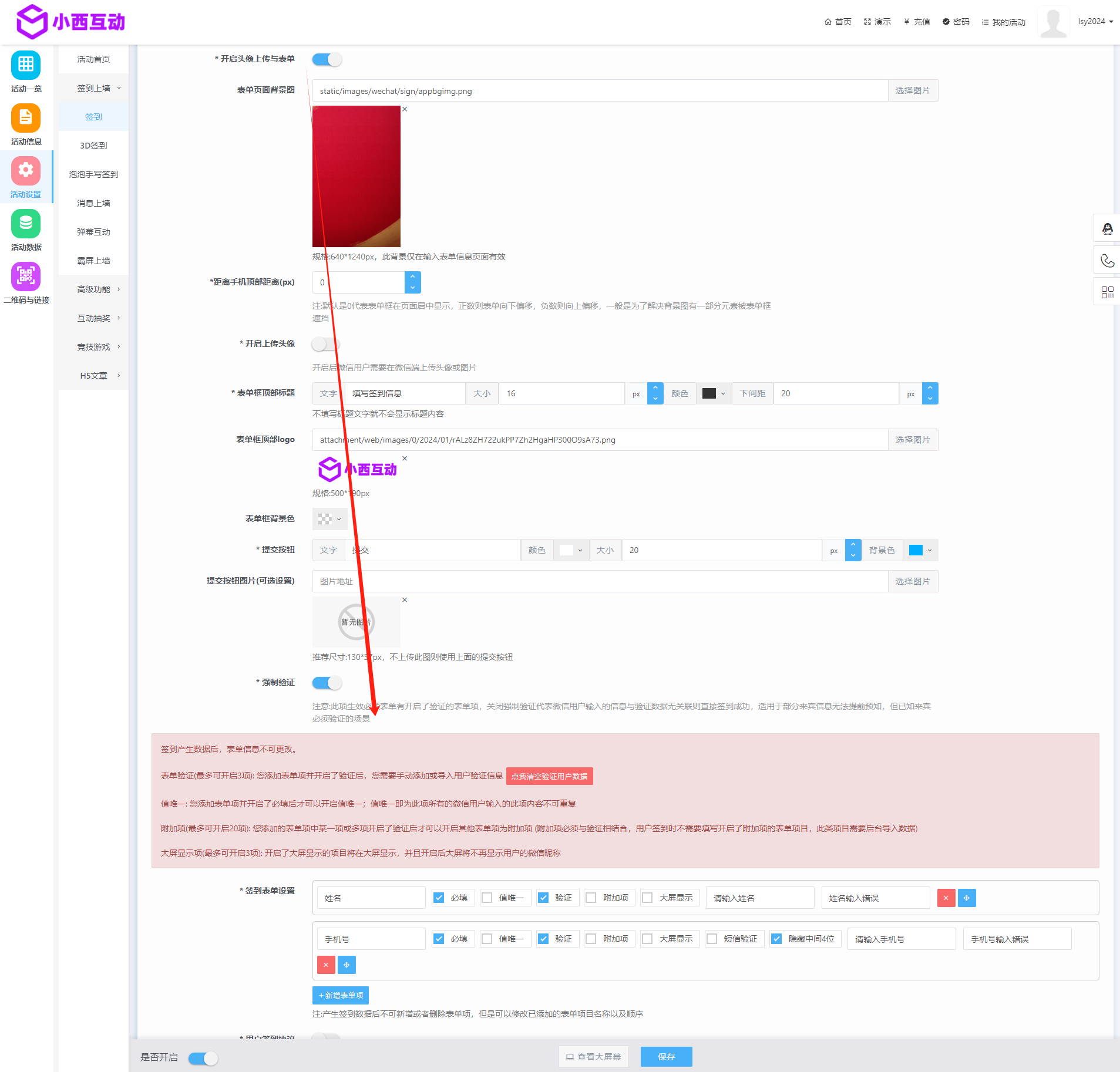 签到表单可以根据您的需求进行自定义设置,请您注意红色区域的提示信息:
签到表单可以根据您的需求进行自定义设置,请您注意红色区域的提示信息:
(1)签到产生数据后,表单信息不可更改。如果产生了签到信息则需要先清空用户数据才可进行修改设置。
(2)表单验(最多可开启2项): 您添加表单项并开启了验证后,您需要手动添加或导入用户验证信息
(3)附加项最多可开启5项):您添加的表单项中某一项或多项开启了验证后才可以开启其他表单项为加项 加项必须与验证相结合,用户签到时不需要填写开启了附加项的表单项目,此类项目需要后台导入数据)
(4)大屏显示项(最多可开启2项):开启了大屏显示的项目将在大屏显示,并且开启后大屏将不再显示用户的微信昵称
3、验证名单签到
开启验证名单签到可以提前导入参会名单,用户在扫码签到后需要填写个人信息,如果能和参会名单匹配上则可以完成签到,如无法匹配则会提示签到失败,最大限度保证活动安全。
(1)需要先在签到表单设置中勾选需要验证的信息,一般为姓名、手机号、工号(为防止有重名的情况,建议勾选2项) (2)在“验证数据”中可以手工“新增”或根据模板批量“导入”
(2)在“验证数据”中可以手工“新增”或根据模板批量“导入”
使用模板导入请先下载导入模板,并认真阅读模板中的提示信息
4、验证手机号签到
签到表单中可以选择开启“短信验证”,用户签到填写手机号后需要接收短信验证码验证通过后才可完成签到,确保用户填写的联系信息真实有效。 使用“短信验证”您需要提前在个人信息的短信账户中充值短信条数,否则可能会造成短信发送失败。
使用“短信验证”您需要提前在个人信息的短信账户中充值短信条数,否则可能会造成短信发送失败。
5、自拍头像签到
开启自拍头像签到,可以让用户自行拍照上传签到,大屏幕上不显示用户的微信头像,而显示自拍头像,
*开启后微信端上传头像将进行人脸检测,如果不含人脸会上传失败
6、签到后显示信息(如桌号、座位号)
在签到表单设置中组合使用“验证”和“加项”可以实现用户验证签到后,显示加项所包含的内容,如桌号、座位号,便于用户快速查看自己的参会信息,简化会场管理。
*附加项(最多可开启5项): 您添加的表单项中某一项或多项开启了验证后才可以开启其他表单项为附加项(附加项必须与验证相结台,用户签到时不需要填写开启了附加项的表单项目,此类项目需要后台导入数据) 设置好表单后需要到一活动首页一自定义显示项中添加我们设置的附加项,这样用户扫码签到后,即可显示附加项的内容。
设置好表单后需要到一活动首页一自定义显示项中添加我们设置的附加项,这样用户扫码签到后,即可显示附加项的内容。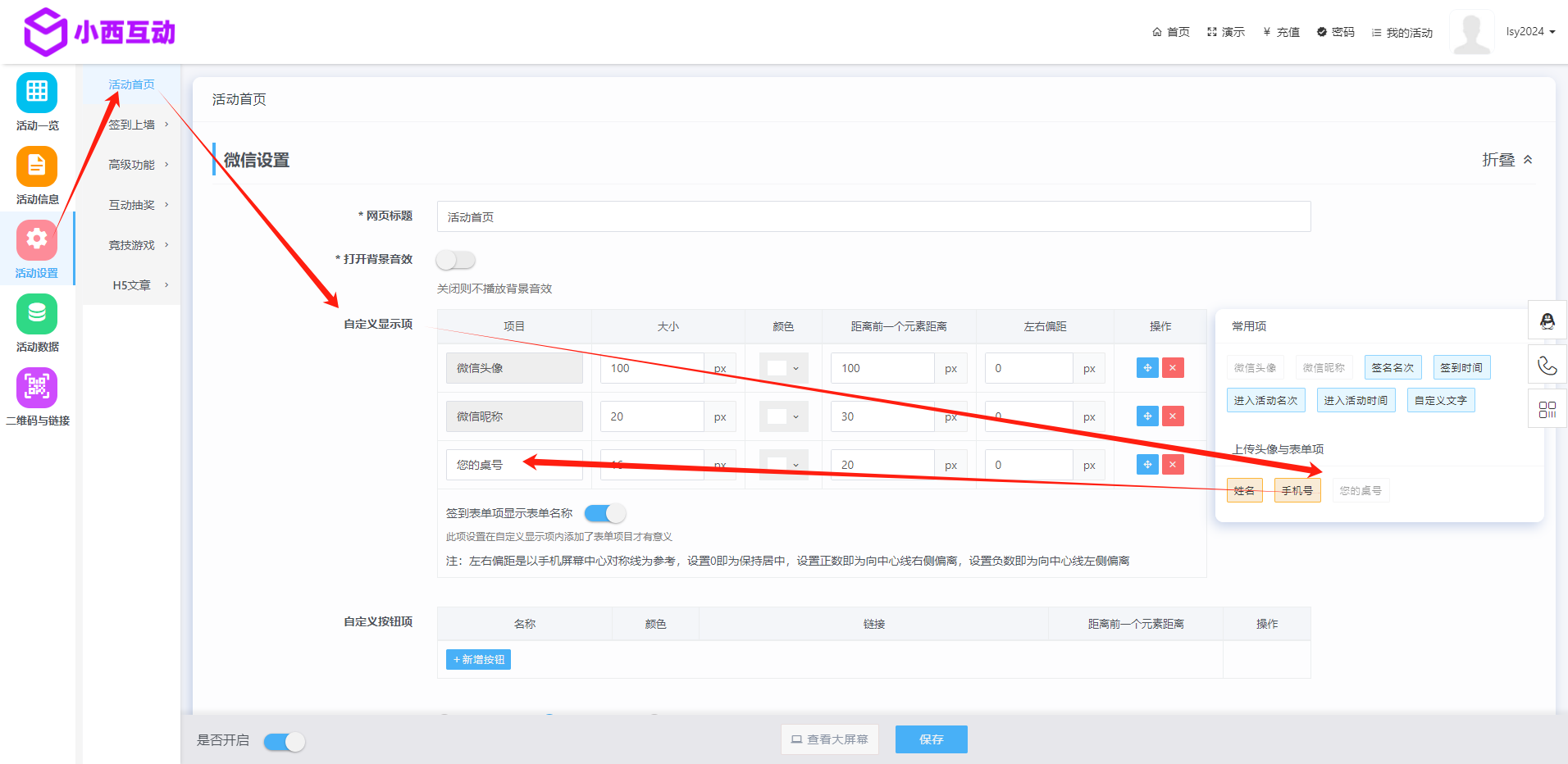
©本系统由匠小西科技技术支持: 进入官方网站